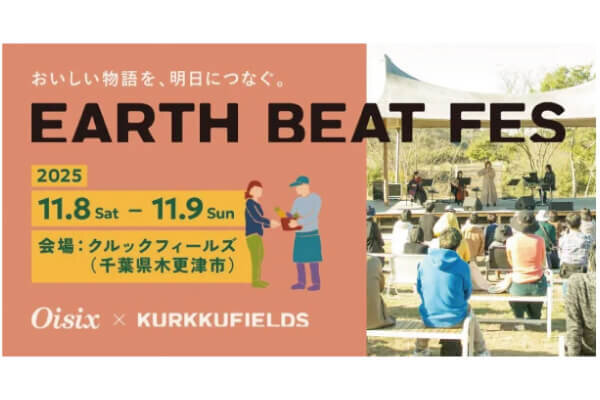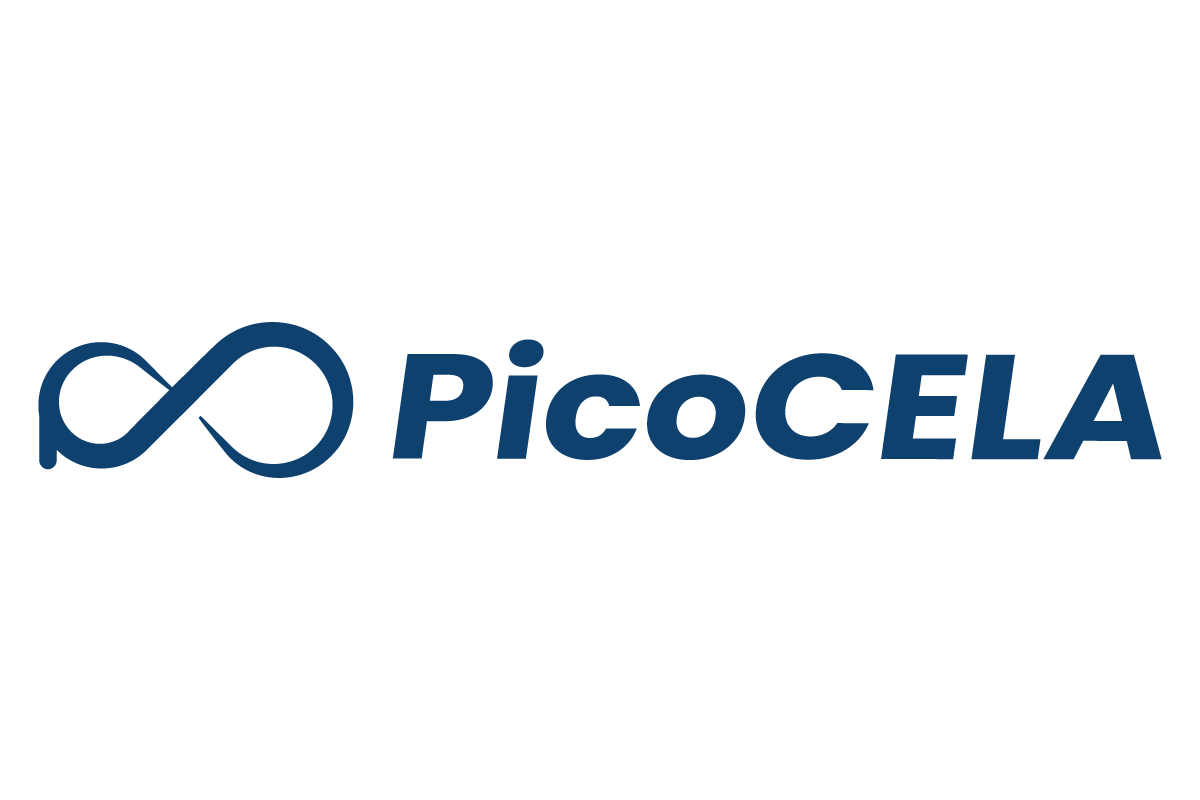Starlinkを弊社製品PCWL-0500と接続
2024年が始まりました。
今年は正月早々、能登半島で発生した地震、そして飛行機事故と、大惨事が続きました。自然災害や不慮の事故によって尊い命が理不尽に奪われることへのやるせなさを痛切に感じた新年の幕開けでした。被災され、今なお不自由な暮らしを強いられておられる方々には心よりお見舞い申し上げます。
被災した情報通信網復旧までのつなぎとして、衛星通信システムの活用がニュースになっていました。当社のテクノロジーも避難場所等でのWi-Fiエリア構築に貢献できると考えています。大手企業のような体力はありませんので限界はありますが、何か弊社製品でお役に立てることがあればお知らせください ( お問合せ)。
このお正月、衛星通信の画期的イノベーションであるStarlinkを自宅に実際に設置し、弊社製品PCWL-0500と接続してみました。今回のブログでは、そのセットアップ手順や使ってみた感想などを綴ってみたいと思います。
今回入手したStarlinkのアンテナ(CPE)は、高性能タイプと呼ばれているやや大型のものです。70x60x25cmの梱包箱に収められて届きました。

写真 Starlink高性能アンテナキットの梱包箱

写真 Starlinkキットの主要コンポーネント
同梱されている主なコンポーネントは、
・Starlink本体のアンテナ
・台座
・パワーサプライ
・Wi-Fiルータ
・Starlinkとパワーサプライを結ぶStarlinkケーブル
・Wi-Fiルータとパワーサプライを結ぶルータケーブル
・パワーサプライとルータのためのACケーブルが2本
・イーサネットケーブル
です。
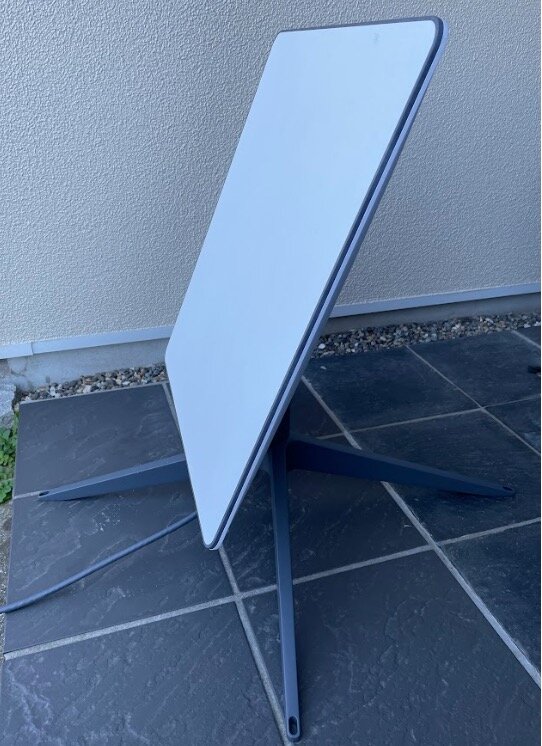
写真 台座とStarlinkケーブルを装着した状態のStarlink CPE(アンテナ)
Starlink本体のアンテナは思いのほか大きくて重く、台座を装着すると10kgほどの重量になります。過酷な屋外環境で利用できるように本体のつくりは非常に堅牢です。また、付属するケーブル類も耐環境性に優れたとてもしっかりとしたもので、したがってケーブル自体もそれなりの重量があります。
昔、BS放送受信用のアンテナ設置をDIYでやったことがありますが、それをイメージしていたせいか、あらゆるパーツが「重い」という感想です。しかし、この高性能アンテナは屋外に据え付けるものですから、むしろこれくらい頑丈な作りであったほうが良いでしょう。
アンテナにStarlinkケーブルを接続し、台座を装着します。

写真 Starlinkアンテナを自宅北側のスペースに設置した状態
これを屋外に設置します。北側で天空が開けた場所との説明がありましたので、自宅北側の障害物が少なくて、人目に付きにくい場所に設置してみました。
昔行ったBSアンテナの設置では、アンテナの設置角調整が非常に煩わしかったのですが、このStarlinkアンテナは自動で指向性調整を行う機構が備わっており実に簡単でした。できる限り上空が開けている場所を選定し、後はせいぜいアンテナ平面が北側を向くことを意識する程度。それ以外はあまり深く考えずに置くだけでOKでした。
衛星追尾の機構は実に秀逸で、まずモータ駆動で機械的にアンテナの向きが自動的に調整されます。さらに平面アンテナ内部には指向性を電気的に微調整する機構も備わっているそうです。
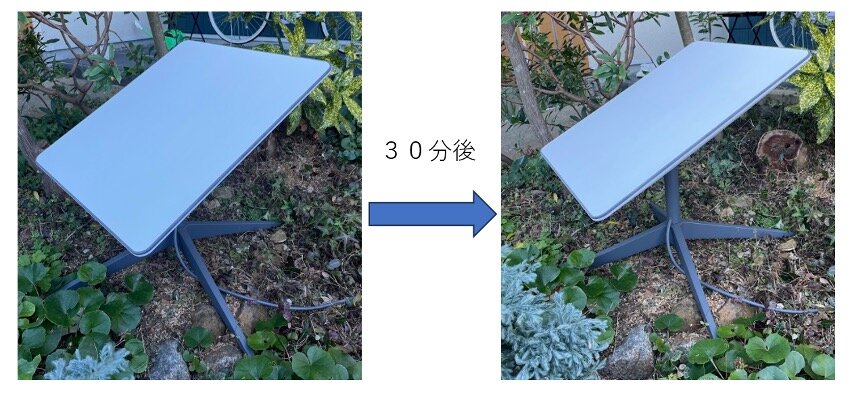
写真 Starlinkアンテナが自動的にアンテナの向き調整している様子
Starlinkは低軌道周回衛星群なので、BS放送の静止衛星とは異なり、上空を動き回っています。したがって、CPE側にこのような自動追尾の機構が必要なのです。
非常に精緻にアンテナの指向性を調整してくれるのは良いのですが、アンテナから1mくらいの距離に近づき耳を澄ますと、ジリジリという微音が聞き取れます。が、通常は、CPEは屋外かつ高所に設置するでしょうから、この微音はほとんど気にならないと思います。
Starlinkケーブルは電源と信号線をかねており、これ一本を屋内に引き込んでパワーサプライに接続します。

写真 ACケーブルの接続プラグをパワーサプライのACコンセントに差し込む様子
パワーサプライもとても堅牢にできています。防水対応しており屋外にも設置できます。各種ケーブルの接続端子はシリコン製の防水機構が備わった独自形状で、工具無しで差し込むだけでしっかりと防水できます。

写真 Starlinkケーブルその他をパワーサプライに接続した様子
パワーサプライへ、Starlinkケーブルと電源ケーブル、そして今回はPCWL-0500と接続するので付属品のイーサネットケーブルを接続します。Starlinkに付属のWi-Fiルータを使う場合は、専用のWi-Fiルータケーブルをつかって接続します。

写真 Starlink付属のイーサネットケーブルをPCWL-0500のETH-UPに接続した状態
イーサネットケーブルの他方の端子はRJ45の通常の有線LAN端子です。これをPCWLのETH-UPポートに接続します。
Starlink、PCWLともに電源に接続すれば、以上で準備完了です。パワーサプライのイーサネットポートにはPoE給電機能を期待しましたが残念ながら搭載されていませんでした。PCWL-0500をはじめ、昨今のエンタープライズWi-Fi APの多くはPoE受電機能を内蔵しており、PoE給電機能は搭載して欲しかったです。(実際、Starlinkキットに同梱されていたWi-Fiルータも別途電源供給が必要)今後の改良に期待しましょう。

写真 StarlinkパワーサプライとPCWL-0500のセットアップが完了した状態の写真。CPEは、Starlinkケーブル1本でパワーサプライに接続される。
Starlinkは、電源投入後ただちに衛星の捕捉に入ります。衛星とのリンクが確立し、通信が開始されるまでおおむね10分くらいでした。このセットアップ時間は、電源オンの時間帯や設置場所、設置環境によって変わるようです。
Starlinkの設定は、付属のWi-Fiルータを使う場合には専用のスマホアプリをダウンロードして行います。今回は弊社製品PCWL-0500をWi-Fiルータとして使いますのでStarlinkのアカウントポータルよりブラウザでログインし、管理画面へアクセスします。
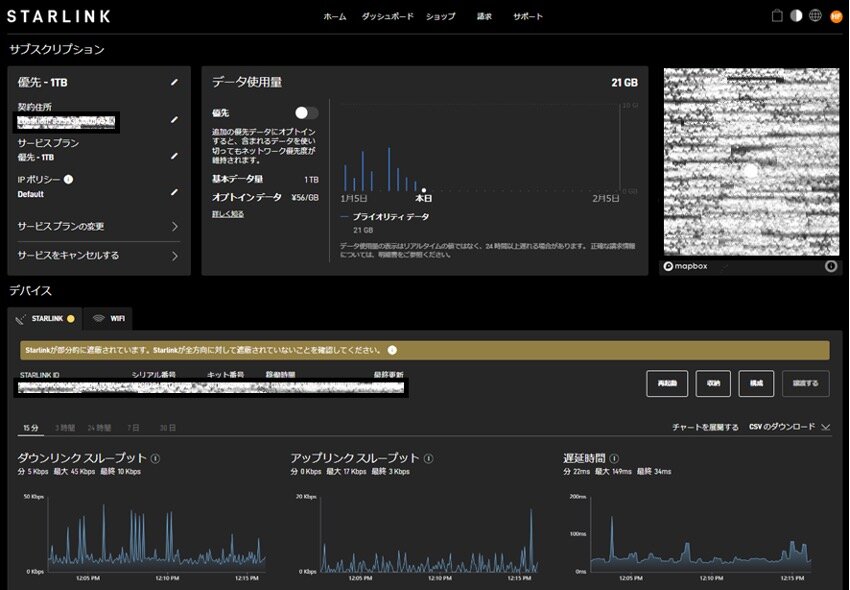
図 Starlinkアカウントポータルのダッシュボード
Starlinkの利用場所はできる限り正確な場所を登録しなければならないようです。登録場所と実際に利用する場所が乖離しすぎていると衛星通信がactivateされないようですので、注意が必要です。
今回、私がStarlinkを設置した場所からは、自宅の屋根が少し上空の視界を遮っていて、アラートが常に表示されていました。

図 Starlinkアンテナが遮蔽されていることを警告するアラートメッセージ
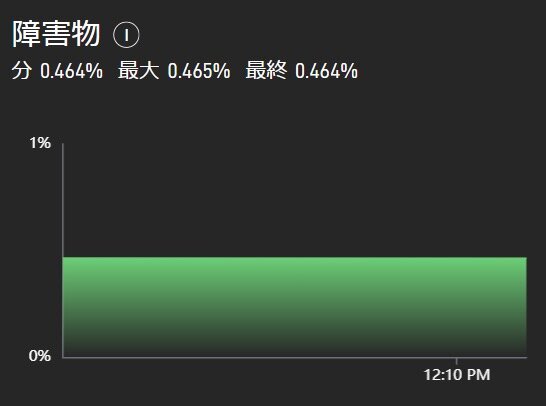
図 障害物による影響の程度を示すモニタリンググラフ
Starlinkは障害物による通信への影響度合いを常にモニタリングしており、私の今回の環境では常に0.5~1%程度の値でした。
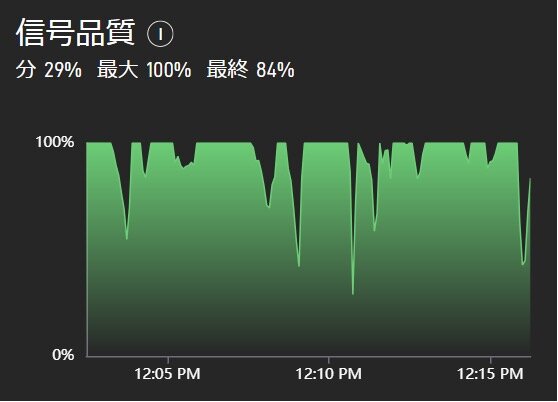
図 信号品質の程度を示すモニタリンググラフ
信号品質を眺めてみると、時々品質が劣化する状況でした。
アンテナをもっと高所に設置すればCPEから天空がより開けた状態を確保できるため、信号品質はもっと改善されるでしょう。今回は実験なので、これで良しとします。
Starlinkアカウントポータル上で行った作業は、CPEを設置する場所の確認、衛星との疎通状態の確認、品質の確認などの確認作業のみで、何らかの設定を行う必要はありませんでした。
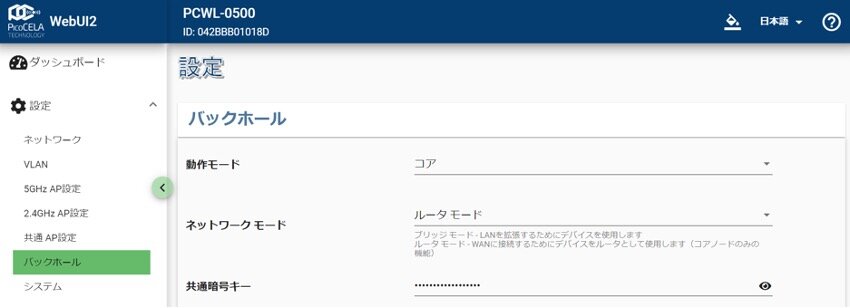
図 Starlinkと接続する際のPCWL-0500の設定
次にPCWL側の設定を行います。Starlinkとの接続のためには、PCWLをコアモードかつルータモードに設定します。工場出荷状態から、PCWLのwebUIページへアクセスし、両モードの設定を行います。
工場出荷状態からStarlinkと接続するためのPCWL側設定はこれだけでOKです。簡単ですね。
PicoManager®への登録・アクティベーションもスムーズに行えました。SSIDやパスフレーズを初期状態から変更したい場合はPCWLのwebUIページあるいはPicoManager®を使って適宜行います。
StarlinkのCPEからはDHCPによりルータモードのPCWLへ上流IPアドレスの割り当てが行われます。Starlinkの契約プランによっては、固定グローバルIPアドレスの割り振りもできるようですので、その場合はPCWL側のWAN側IPアドレス割り当て方式をデフォルトのDHCPから静的IPアドレス割り当てに変更して設定を行います。
PCWLをルータモードで動作させていますので、複数台のWi-Fi端末をPCWLに接続し、Starlink経由でインターネット接続ができます。
スループットを評価してみたところ、最大で下り回線は300Mbps強、上り回線は30Mbpsくらいでした。今回私が契約した回線プランはビジネス用優先プランというもので、月間1TBのデータキャップ付きで優先的にトラフィックを流してくれるプランでした。1TBを超えると回線の優先割り当ては行われないものの使い放題となるそうです。今回の実験終了までにトータル20GB程度の使用量でしたので、優先利用がなされている状態でのスループットです。
特筆すべきは遅延性能です。ほぼ常に50msecくらいの往復遅延でレンスポンスがとても良いです。これには驚きました。スループットも出ていますのでとても快適です。光回線の代替にも十分になりえると感じました。
1週間ほど設置して使ってみました。雲や雨の影響はさほど感じませんでしたが、今回の私のセットアップ環境では、おおむね20~30分に1回、10秒ほどの回線断を経験しました。これはStarlinkのせいではなく、私が設置したCPEから天空方向に一部障害物があったため、つまりCPEの設置場所が最適ではなかったことが原因でしょう。しかしながら、web会議などのリアルタイム通信以外の通常のオフィス業務ではこれでも十分だと感じました。
Starlink CPEの消費電力は100W強となかなかの電力ハングリーなデバイスです。屋外での一時的なネットワーク構築ではバッテリー駆動する場合もあるでしょうから、その場合は大容量のバッテリを準備しておいたほうがよさそうです。
以上、いかがでしたか?
StarlinkとPCWL-0500を接続する過程を、臨場感をもって読者の方々に体験していただきたく、少し詳しくレポートしてみました。今回のセットアップにかかった時間は30分程度でした。実に簡単でした。
Starlinkに付属のセットアップマニュアルは、その手順が図解されており、とても分かりやすかったです。IKEAの組み立て家具を作ったご経験のある方は、その際に付属する組み立て説明書を思い出していただければ、ご想像がつくかと思います。
今回は実験という事で、私の自宅にてコアノード1台だけで試してみました。PicoCELAの真骨頂であるエンタープライズ無線メッシュを活用すれば、複数のPCWLを無線メッシュで連携させて広域なWi-Fi空間をLANケーブル配線無しで構築することができます。StarlinkによってWAN回線もLANケーブル無しで確保できますから、極めて機動性の高い様々なアドホックWi-Fiソリューションが実現できます。
今後、このStarlinkを使い、複数のPCWLと連携させて、どこかで色々な実験を行ってみたいと思います。続報にご期待ください。
著者

PicoCELA株式会社
代表取締役社長 古川 浩
NEC、九州大学教授を経て現職。九大在職中にPicoCELAを創業。
一貫して無線通信システムの研究開発ならびに事業化に従事。工学博士。